Dans ce nouvel article, je vous montre comment installer et configurer la base de données Oracle XE.
Télécharger l’installer
Avant de pouvoir installer Oracle XE, il faut d’abord télécharger l’archive d’installation en allant sur le lien Oracle Database Express Edition (XE) Release 18.
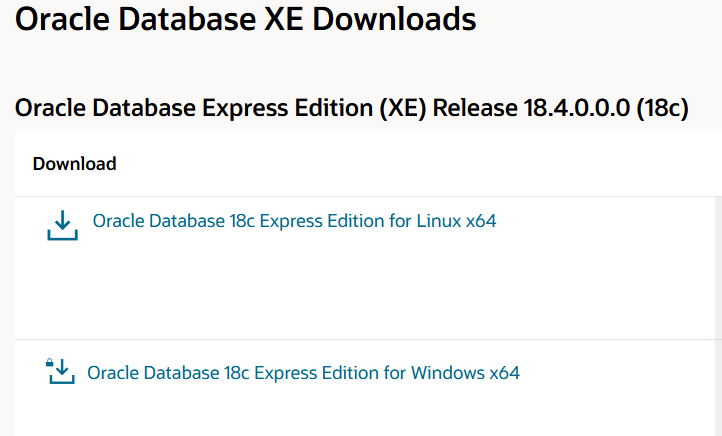
Téléchargez la version qui correspond à votre système d’exploitation. Dans le cadre de ce tutoriel, nous avons téléchargé Oracle pour Windows X64. Lorsque vous cliquez sur le téléchargement, Oracle vous demande de vous identifier. Et oui, depuis quelques années, Oracle demande de s’enregistrer sur son site pour pouvoir télécharger certains produits. Si vous avez déjà un compte Oracle, alors renseignez votre identifiant et votre mot de passe pour finaliser le téléchargement. Sinon, cliquez sur Création de Compte.
Installation de Oracle Database Express Edition (XE)
Lorsque le téléchargement est terminé, maintenant il faut extraire l’archive dans un répertoire temporaire.

Vous devez avoir le contenu comme dans l’image suivante.
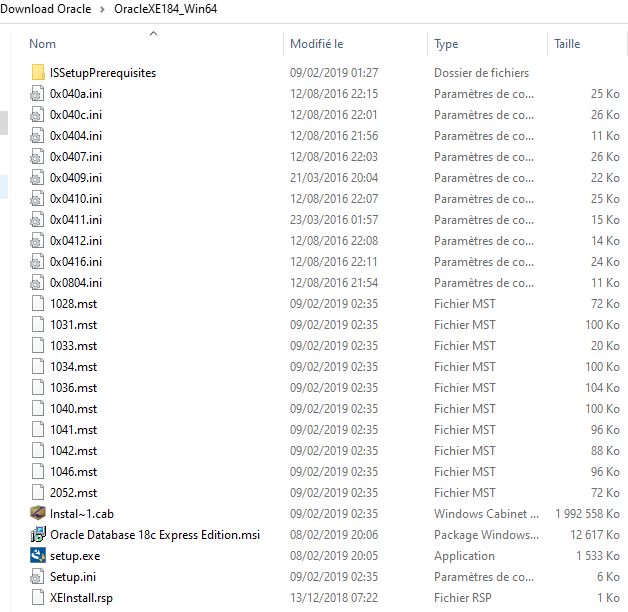
Pour précéder à l’installation de Oracle, exécutez le fichier de setup setup.exe. Double cliquez sur le fichier. Windows va vous demander si vous souhaitez donner les autorisations à cette application. Répondez par l’affirmative.
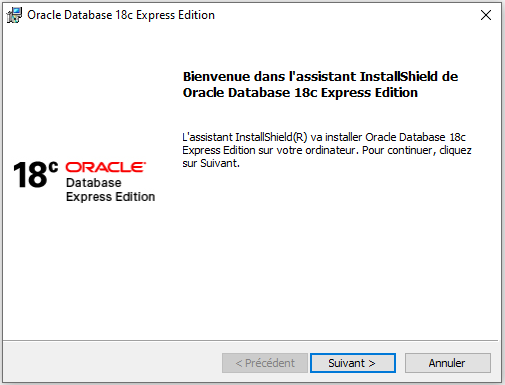
Cliquez sur Suivant et acceptez les conditions de licence.
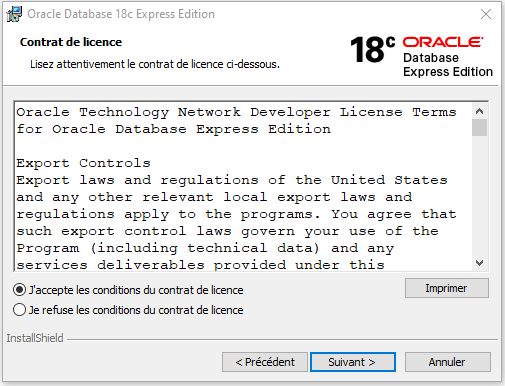
Vous pouvez sélectionner le répertoire d’installation à l’étape suivante. Pour ce tutoriel, nous laissons le répertoire par défaut.
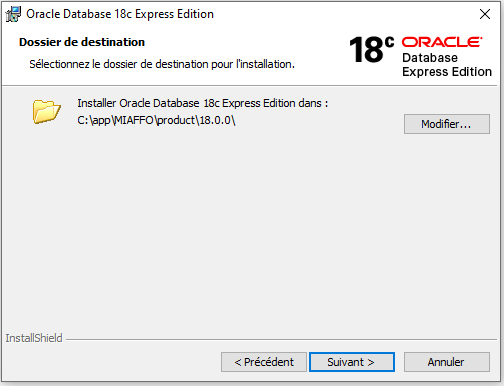
En suite, l’installer de Oracle vous demande de choisir un mot de passe pour le compte SYS. Il s’agit du mot de passe de l’utilisateur administrateur de la base de données Oracle 18c.
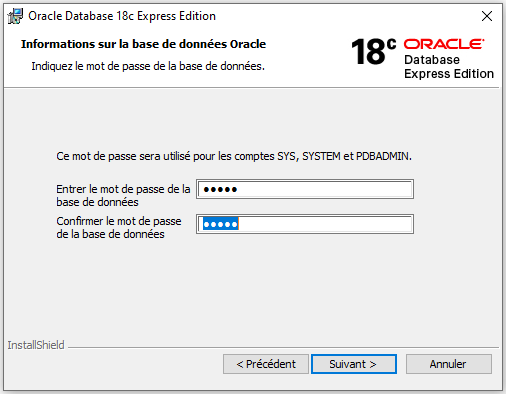
Sur l’écran suivant de l’installation de Oracle Database 18c, vous avez un récapitulatif de l’installation. En particulier, il s’agit du répertoire d’installation que vous avez sélectionné et du répertoire de la base de données. Remarquez que votre base de données se dans le répertoire dbhomeXE de la racine d’installation.
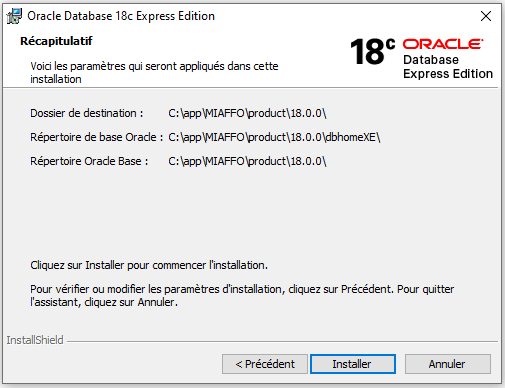
Si vous êtes d’accord avec ce récapitulatif, vous pouvez cliquer sur Installer pour poursuivre l’installation de votre base de données Oracle 18c.
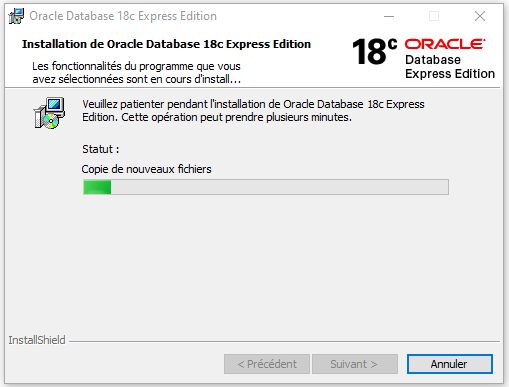
Durant l’installation, vous allez avoir une alerte du parfeu de Windows. Cliquez sur autoriser l’accès pour pouvoir continuer l’installation.
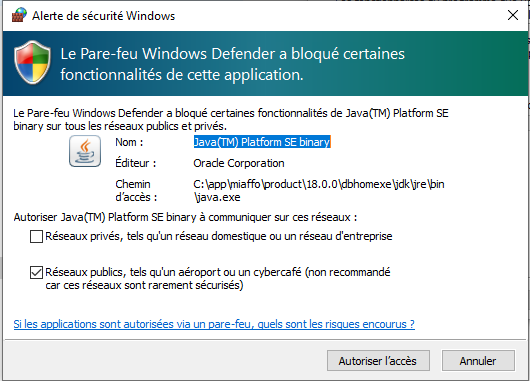
L’installation peut être longue, même très longue. Il faut être patient.
A la fin de l’installation, cliquez sur finish pour terminer.
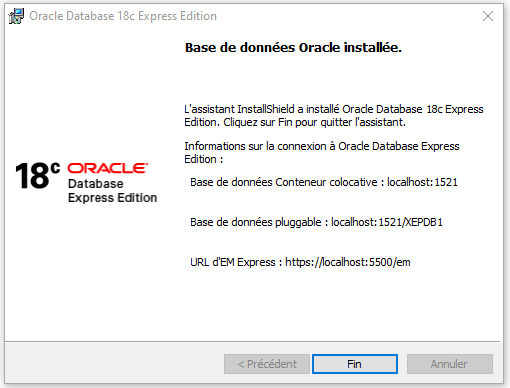
Testez maintenant la connexion à votre base de données.
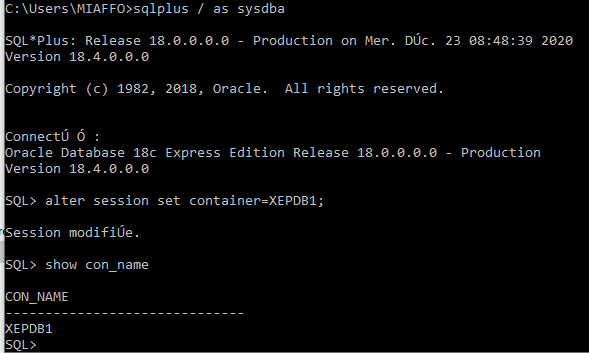
Ce tutoriel est maintenant terminé, vous pouvez vous enregistrer gratuitement à notre newsletter pour être informé lorsque de nouveaux contenus sont disponibles. Cliquez sur le lien NEWSLETTER.
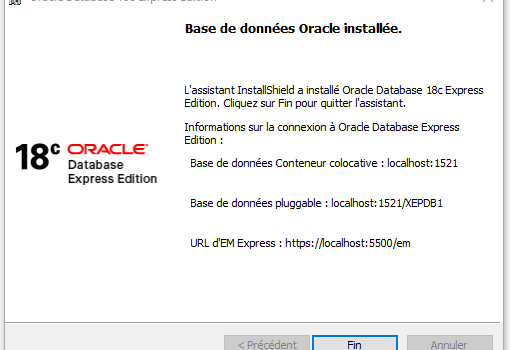

Thank you!!1